win10我的电脑图标怎么弄出来
更新时间:2024-04-22 11:40:48作者:yang
在使用Win10系统的过程中,有时候我们会发现桌面上的我的电脑图标不见了,这时候可能是因为系统设置问题或者操作失误导致图标消失。不过不用担心我们可以通过简单的操作来恢复我的电脑图标,让桌面恢复原有的样子。下面就让我们一起来看看如何解决Win10系统中我的电脑图标消失的问题吧。
具体方法:
1.第一步:回到系统桌面后。我们右键单击电脑桌面空白处,在出现的菜单栏中选择个性化功能。
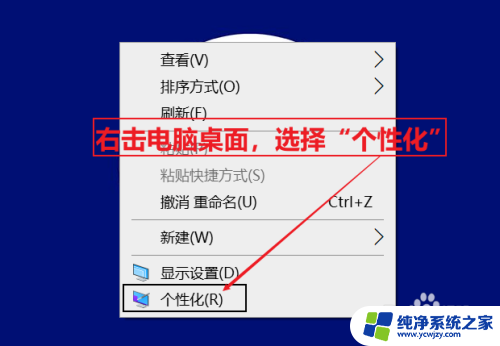
2.第二步:1、进入到个性化设置里边左边下拉选项找到“主题”。
2、接着在右侧的选项里边找到并点击“桌面图标设置”选项,进行设置。
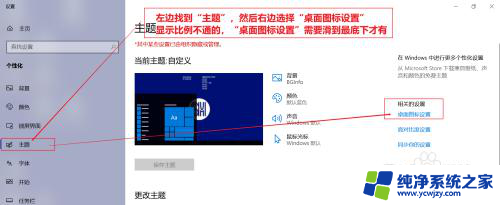
3.第三步:在弹出的页面中,把计算机前面的框打上勾,再点击确定。最后电脑图标就调出到桌面当中啦。
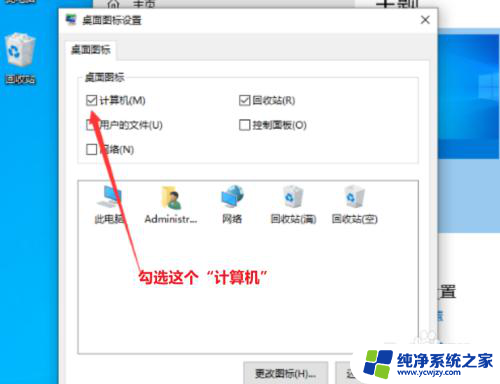
以上就是Win10我的电脑图标的所有内容,如果有需要的用户,可以按照小编的步骤进行操作,希望对大家有所帮助。
- 上一篇: win10睡眠开不了机
- 下一篇: 笔记本win10开机卡在microsoft账户
win10我的电脑图标怎么弄出来相关教程
- 新电脑我的电脑图标在哪里弄出来 win10如何调出桌面上的此电脑(我的电脑)图标
- 电脑上此电脑图标怎么弄出来 win10如何在桌面上显示此电脑(我的电脑)图标
- 新电脑我的电脑怎么弄出来 如何在win10桌面上添加我的电脑图标
- win10桌面计算机图标怎么弄出来 win10如何设置显示此电脑(我的电脑)图标
- 我的电脑图标win10 在win10中如何调出此电脑(我的电脑)图标
- win10挑出我的电脑 如何调出win10桌面上的此电脑(我的电脑)图标
- 电脑此电脑图标怎么调出来 win10如何找回桌面上的此电脑(我的电脑)图标
- win10系统调图标 win10怎样调出桌面上的此电脑(我的电脑)图标
- 电脑的我的电脑图标不见 WIN10我的电脑图标不见了怎么办
- win10系统我的电脑怎么调出来 win10如何在桌面上显示此电脑(我的电脑)图标
- win10没有文本文档
- windows不能搜索
- 微软正版激活码可以激活几次
- 电脑上宽带连接在哪里
- win10怎么修改时间
- 搜一下录音机
win10系统教程推荐
win10系统推荐